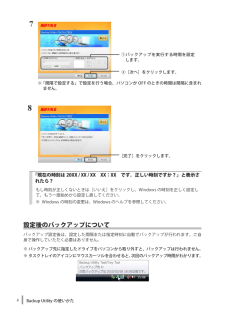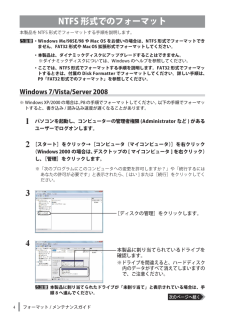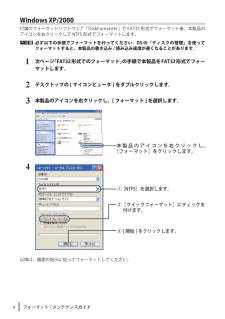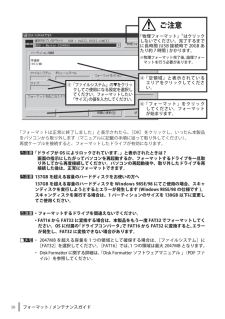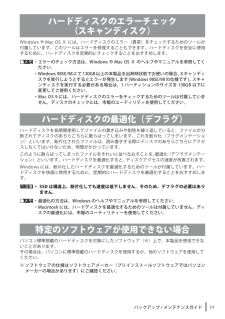Q&A
取扱説明書・マニュアル (文書検索対応分のみ)
"度"5 件の検索結果
"度"10 - 20 件目を表示
全般
質問者が納得うるさいよー
自分は、レグザの37S 1 Zですが
かりかり音がなります。
バッファローは2テラの外付けです
発熱も熱いっすよー
でも価格コムの掲示板で、そのくらい我慢しろって
いうレベルらしいです
5211日前view85
全般
質問者が納得質問者様のおっしゃっていることがややこしくて
理解しにくいのですが
1.バックアップと普通の保存は同じです
2.保存出来るのはワードやエクセルのファイル
画像・動画・音楽です
ソフトは保存出来ません再インストールが必要です
バックアップとは異なるメディア2か所に取ります
これは片方が駄目になっても片方が助かるからです
その代りPCに保存してあるものは消してPCは軽く
なります
保存の場合は外付けHDDにコピーするだけで
PCの方は消すのが怖いです消すと残りは一つしか
無くなります
説明も混乱してきました
参...
4929日前view134
全般
質問者が納得http://detail.chiebukuro.yahoo.co.jp/qa/question_detail/q1072854675
5092日前view75
全般
質問者が納得HDDの容量を増やせば、
もちろん保存できる容量が増えますが、
パソコンの動きが早くなる、
といった事はありません。
メモリの容量を増やせば動きが良くなることはあります。
よく、メモリとHDDの区別が分からない、という人がいます。
簡単に言うと、
HDDは、人間でいう大脳です。主に記憶します。
メモリは、数学の計算などの、『途中の計算』につかうメモ用紙のようなモノ、
だと俺は理解しています。
【補足】
メモリが元々2GBしかない、等の状況であれば増やせます。
OS(ウィンドウズ 等)にもよりますが...
4805日前view104
全般
質問者が納得windows XP環境で使うのであれば、USB3.0でも問題ないですが最大容量は2TBまですから、それ以上の容量の場合は何らかの措置を施さなければ使えないことがあります。
補足への回答
自分の環境ではUSB3.0は所持してませんので、I_OのUSB2.0の2TBにしました。洪水の影響も消え以前のように随分と割安になっていると思っています。
4729日前view50
Backup Utility の使いかた135011243 ver.01Backup Utility の使いかたBackup Utility は、パソコンのデータを簡単にバックアップ・復元できるソフトウェアです。バックアップをするドライブを選択するだけで、バックアップを行えます。特長●選択したドライブの全てをバックアップ選択したドライブの全てのデータをバックアップします。バックアップしたくない項目がある場合は、設定画面で追加できます。þÿ・パソコンで使用中のファイルはバックアップされません。・システムドライブをバックアップする場合は、「Windows」フォルダーと「Program Files」フォルダー内のファイルはバックアップされません。●1 度バックアップ設定を行えば、一定間隔または指定時刻に自動でバックアップを行います。(バックアップの時間設定は、設定画面で選択できます。)●いつのデータを復元するか画面を見ながら選べるバックアップしたデータは、画面のスナップショット(写真)と一緒に保存されるため、見た目で判断することができます。お使いになる前に・システムドライブのバックアップをする場合、「Windows...
4Backup Utility の使いかた7※「間隔で設定する」で設定を行う場合、パソコンが OFF のときの時間は間隔に含まれません。8「現在の時刻は 20XX / XX / XX XX:XX です。正しい時刻ですか?」と表示されたら?もし時刻が正しくないときは[いいえ]をクリックし、Windows の時刻を正しく設定して、もう一度始めから設定し直してください。※Windows の時刻の変更は、Windows のヘルプを参照してください。設定後のバックアップについてバックアップ設定後は、設定した間隔または指定時刻に自動でバックアップが行われます。ご自身で操作していただく必要はありません。※バックアップ先に指定したドライブをパソコンから取り外すと、バックアップは行われません。※タスクトレイのアイコンにマウスカーソルを合わせると、次回のバックアップ時間がわかります。①バックアップを実行する時間を設定します。②[次へ]をクリックします。[完了]をクリックします。
(2)SecureLock +Guard の削除SecureLock +Guardの使用を中止する場合は、以下の手順でSecureLock +Guard を削除してください。þÿ・SecureLock +Guard を削除すると、暗号化したデータ(暗号化ボックス内のデータ)を読み出すことができません。・暗号化ボックスの保護機能を有効にしている場合は、SecureLock +Guard を削除する前に、暗号化ボックスの保護機能を無効に設定してください。1 [スタート]-[(すべての)プログラム]-[BUFFALO]-[SecureLock +Guard]ー[アンインストーラ]を選択します。以降は、画面の指示に従って削除してください。þÿWindows Vista をお使いの場合、「プログラムを実行するにはあなたの許可が必要です」と表示されることがあります。その場合は、[ 続行 ] をクリックしてください。データを暗号化する暗号化機能の使いかたを説明します。 暗号化ボックスを作成するデータを収録する暗号化ボックスを作成します。暗号化ボックス作成時の注意・暗号化ボックス作成時にお客様が容量を指定します。指定した容...
3フォーマット / メンテナンスガイドフォーマット時のご注意● フォーマット中は、絶対にパソコンの電源スイッチを OFF にしたり、リセットしないでください。ディスクが破損するなどの問題が発生します。また、以後の動作についても保証できません。ご注意ください。● フォーマットすると、ハードディスク内にあるデータは失われます。フォーマットする前に、ハードディスクの使用環境をもう一度よく確認してください。ハードディスクのフォーマットは、お客様ご自身の責任で行うものです。誤って大切なデータやプログラムを削除しないように、フォーマットを実行するディスクが何台目のディスクか、パーティション名は何か必ず確認しておいてください。 使いかたによってフォーマット方法が異なります。次のページを参照してください。・NTFS 形式でフォーマットされる場合 ・・・・・・・・・・・・・・・・・・・・・・・・・・・・・・・・・・【P 4 】・FAT32 形式でフォーマットされる場合・・・・・・・・・・・・・・・・・・・・・・・・・・・・・・・・【P 9 】・Mac OS 拡張形式でフォーマットされる場合・・・・・・・・・・・・・・・・・・・...
4フォーマット / メンテナンスガイドNTFS 形式でのフォーマット本製品を NTFS 形式でフォーマットする手順を説明します。þÿ・WindowsMe/98SE/98 や Mac OS をお使いの場合は、NTFS 形式でフォーマットできません。FAT32 形式や MacOS 拡張形式でフォーマットしてください。・本製品は、ダイナミックディスクにアップグレードすることはできません。※ダイナミックディスクについては、Windows のヘルプを参照してください。・ ここでは、NTFS 形式でフォーマットする手順を説明します。 FAT32形式でフォーマットするときは、付属の DiskFormatter でフォーマットしてください。詳しい手順は、P9「FAT32形式でのフォーマット」を参照してください 。Windows7/Vista/Server2008※ WindowsXP/2000の場合は、P8の手順でフォーマットしてください。以下の手順でフォーマットすると、書き込み / 読み込み速度が遅くなることがあります。1パソコンを起動し、コンピューターの管理者権限 (Administrator など ) があるユーザーで...
8 Disk Formatter ソフトウェアマニュアル3þÿフォーマットするドライブを間違えないでください。「ドライブが OS によりロックされています。」と表示されたときは?画面の指示にしたがってパソコンを再起動するか、フォーマットするドライブを一旦取り外してから再度接続してください。パソコンの再起動後や、取り外したドライブを再接続した後は、正常にフォーマットできます。þÿフォーマットできるのは空き領域(パーティションが作成されていない領域)だけです。空き領域以外を選択しているときは[フォーマット]がグレーで表示され、フォーマットできません。空き域が無いときは、先に領域を削除してください。4条件を変更するときは[いいえ]をクリックし、手順3からやり直します。5「フォーマットは正常に終了しました」というメッセージが表示されたら、[OK]をクリックします。以上でフォーマットは終了です。フォーマットしたドライブをパソコンに認識させるために、パソコンの再起動が必要です。USB/IEEE1394 接続の場合は、ケーブルの抜き差しによりパソコンに認識させることができます ( 再起動不要 )。①フォーマットの条件が正し...
8フォーマット / メンテナンスガイドWindowsXP/2000付属のフォーマットソフトウェア「DiskFormatter」で FAT32 形式でフォーマット後、本製品のアイコンを右クリックして NTFS 形式でフォーマットします。þÿ必ず以下の手順でフォーマットを行ってください。OS の「ディスクの管理」を使ってフォーマットすると、本製品の書き込み / 読み込み速度が遅くなることがあります。1次ページ「FAT32形式でのフォーマット」の手順で本製品をFAT32形式でフォーマットします。2デスクトップの [ マイコンピュータ ] をダブルクリックします。3本製品のアイコンを右クリックし、[ フォーマット ] を選択します。4以降は、画面の指示に従ってフォーマットしてください。本製品のアイコンを右クリックし、[フォーマット]をクリックします。① [NTFS]を選択します。②[クイックフォーマット]にチェックを付けます。③ [ 開始 ] をクリックします。
9フォーマット / メンテナンスガイドFAT32 形式でのフォーマットþÿ・Windows パソコンでフォーマットしてください。Macintosh でフォーマットすると、正常にフォーマットできないことや、フォーマットするのに時間がかかる場合があります。・付属ソフトウェア「DiskFormatter」でフォーマットしてください。Windows 7/Vista/XP/2000/Server 2003 の機能(ディスクの管理)でフォーマットすると、32GB以上の領域をフォーマットできません。・ 本製品に保存できる1ファイルの最大容量は、 4GBとなります(FAT32形式の制限です) 。Windowsパソコンで FAT32 形式にフォーマットします。フォーマットには、付属ソフトウェア「Disk Formatter」を使用します。以下の作業を行う前に、Disk Formatter をインストールしてください。ここでは例として、本製品の出荷時状態から再度フォーマットする手順を説明します。■フォーマットするWindowsパソコンを起動し、本製品をパソコンに接続してください。[スタート]-[(すべての)プログラム]-[BUF...
10フォーマット / メンテナンスガイドþÿ「ドライブが OS によりロックされています。」と表示されたときは?画面の指示にしたがってパソコンを再起動するか、フォーマットするドライブを一旦取り外してから再度接続してください。パソコンの再起動後や、取り外したドライブを再接続した後は、正常にフォーマットできます。þÿ137GB を超える容量のハードディスクをお使いの方へ137GB を超える容量のハードディスクを Windows 98SE/98 にてご使用の場合、スキャンディスクを実行しようとするとエラーが発生します (Windows98SE/98 の仕様です )。スキャンディスクを実行する場合は、1 パーティションのサイズを 130GB 以下に変更してご使用ください。þÿ・フォーマットするドライブを間違えないでください。・FAT16 から FAT32 に変換する場合は、本製品をもう一度 FAT32 でフォーマットしてください。OS に付属の「ドライブコンバータ」で FAT16 から FAT32 に変換すると、エラーが発生し、FAT32 に変換できない場合があります。 ・ 2047MB を超える容量を1つの領域と...
19バックアップ / メンテナンスガイドハードディスクのエラーチェック(スキャンディスク)WindowsやMac OS Ⅹ には、ハードディスクのエラー(異常)をチェックするためのツールが付属しています。このツールはエラーを修復することもできます。ハードディスクを安全に使用するために、ハードディスクを定期的にチェックすることをおすすめします。 ・エラーのチェック方法は、Windows や MacOSⅩのヘルプやマニュアルを参照してください。 ・Windows98SE/98にて130GB以上の 本製品を出荷時状態でお使いの場合、スキャンディスクを実行しようとするとエラーが発生します(Windows98SE/98の仕様です)。スキャンディスクを実行する必要がある場合は、1 パーティションのサイズを 130GB 以下に変更してご使用ください。 ・MacOS9 には、ハードディスクのエラーをチェックするためのツールは付属していません。ディスクのチェックには、市販のユーティリティを使用してください。ハードディスクの最適化(デフラグ)ハードディスクを長期間使用してファイルの書き込みや削除を繰り返していると、ファイルが...
- 1